Advrcntr2.dll fejl, oftest "Dette program kræver filen advrcntr2.dll, som ikke blev fundet på dette system." fejl, opstår, når advrcntr2.dll-filen af en eller anden grund slettes eller flyttes fra dens korrekte placering.
Advrcntr2.dll-filen kan forsvinde, fordi den ved et uheld er blevet slettet fra mappen, fordi et antivirus- eller andet sikkerhedsprogram ved en fejl fjernede den og troede, at den var en sikkerhedstrussel, eller på grund af et problem, da du sidst opgraderede eller geninstalleret Nero.
Advrcntr2.dll-fejl
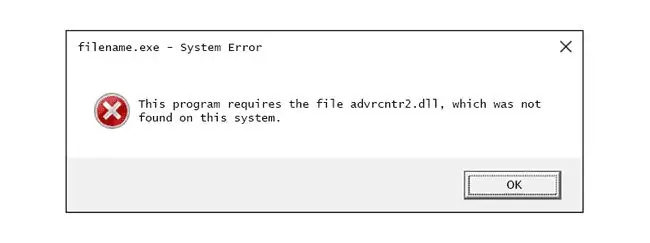
Advrcntr2.dll-fejl kan dukke op på et par forskellige måder, afhængigt af hvordan det blev genereret. Her er de mere almindelige advrcntr2.dll-fejl, som folk ser, hvor den første er den mest almindelige:
- Dette program kræver filen advrcntr2.dll, som ikke blev fundet på dette system.
- Fil advrcntr2.dll ikke fundet
- ADVRCNTR2. DLL MANGLER
De fleste advrcntr2.dll-fejl "ikke fundet" skyldes problemer med Nero-softwaren til cd- og dvd-brænding. Advrcntr2.dll DLL-filen er en fil, der skal findes i den korrekte mappe, for at Nero kan brænde cd'er eller dvd'er.
Advrcntr2.dll-fejlmeddelelsen gælder højst sandsynligt kun for Nero version 7, men den kan også være forbundet med andre versioner og kan ses på alle Microsofts operativsystemer, som Nero er kompatible med.
Advrcntr2.dll-fejl kan også forekomme på computere uden Nero installeret, hvis computeren er inficeret med visse former for virus eller anden malware.
Sådan rettes Advrcntr2.dll-fejl
Download under ingen omstændigheder advrcntr2.dll DLL-filen fra et "DLL-downloadsted." Der er flere grunde til, at det aldrig er en god idé at downloade DLL'er fra disse websteder. Hvis du allerede har det, skal du slette det, uanset hvor du placerer det.
- Genstart din computer. Advrcntr2.dll-fejlen kan være et lykketræf, og en simpel genstart kunne rydde den fuldstændigt op.
- Optag serienummeret på din specifikke Nero-installation. En nem måde at gøre dette på er med et produktnøglefindingsprogram.
-
Afinstaller Nero fra din computer.
Du kan afinstallere programmet ved at bruge linket Afinstaller Nero i Nero-programgruppen (hvis tilgængelig) eller via programmer og funktioner eller Tilføj/fjern programmer i Kontrolpanel. En anden mulighed er at bruge et gratis afinstallationsværktøj.
- Genstart din computer.
-
Download det gratis Nero General CleanTool, og udpak og kør det derefter. Dette hjælpeprogram sikrer, at Nero er 100 procent fjernet fra din computer.
Denne fil er i ZIP-format. Pak den ud inde fra Windows, eller brug en dedikeret filudpakning som 7-Zip.
Nero General CleanTool fungerer kun med garanti gennem Nero 9. Nyere versioner af Nero bør afinstallere mere fuldstændigt via standard afinstallationsmetoden i trin 3, men prøv CleanTool, hvis du vil.
- Genstart din computer igen, bare for en sikkerheds skyld.
-
Geninstaller Nero fra din originale installationsdisk eller downloadede fil. Forhåbentlig skulle dette trin genoprette advrcntr2.dll-filen.
- Installer den seneste opdatering til dit Nero-program, hvis der er en tilgængelig. Der kan have været visse problemer i din originale version af Nero, der forårsagede den advrcntr2.dll-fejl, du har set.
- Genstart din computer…igen.
-
Kør en virus-/malware-scanning af hele dit system, hvis Nero-geninstallationstrinene ikke løser dit problem. Nogle advrcntr2.dll-problemer er faktisk relateret til fjendtlige programmer, der udgiver sig som advrcntr2.dll-filen.
Advrcntr2.dll-filen skal være placeret i mappen C:\Program Files\Common Files\Ahead\Lib. Hvis du finder filen advrcntr2.dll i mappen C:\Windows eller C:\Windows\System32, er det sandsynligvis ikke Neros legitime advrcntr2.dll-fil.
Har du brug for mere hjælp?
Hvis du ikke er interesseret i at løse dette problem selv, så se Hvordan får jeg løst min computer? for en komplet liste over dine supportmuligheder, plus hjælp til alt undervejs som f.eks. at finde ud af reparationsomkostninger, fjerne dine filer, vælge en reparationsservice og meget mere.






